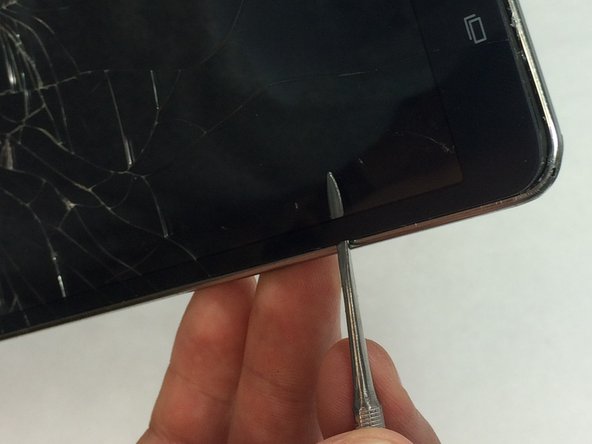Il est possible que cette traduction ne reflète pas les dernières mises à jour du tutoriel source. Aidez à mettre à jour la traduction ou bien consultez le tutoriel source.
Introduction
Si vous ne disposez pas du coussin chauffant, utilisez un pistolet thermique ou un sèche-cheveux à température élevée.
Ce dont vous avez besoin
-
-
En partant de n'importe quel coin de la tablette, insérez avec précaution l'outil de levier en plastique dans l'espace entre le cadre chromé et le panneau arrière noir.
-
Faites maintenant glisser l'outil de levier autour de la tablette pour libérer les clips de verrouillage en plastique. Avec l'écran vers le haut, soulevez le boîtier en plastique arrière et légèrement éloigné de l'appareil.
-
-
-
Pour commencer le remplacement de la carte mère, identifiez les connexions de la bande qui doivent être retirées.
-
Ces connexions peuvent être retirées à l'aide d'une pince à épiler.
-
Ces connexions peuvent être libérées à l'aide de l'outil d'ouverture en plastique.
-
-
-
-
Utilisez une pince à épiler pour soulever le petit rabat noir et débranchez le fil de la carte mère.
-
-
-
Avant de pouvoir retirer l'écran, vous devez d'abord chauffer la surface uniformément pour desserrer l'adhésif.
-
Pour réassembler votre appareil, suivez ces instructions dans l'ordre inverse.
Pour réassembler votre appareil, suivez ces instructions dans l'ordre inverse.
Annulation : je n'ai pas terminé ce tutoriel.
36 autres ont terminé cette réparation.
Merci à ces traducteurs :
42%
[deleted] nous aide à réparer le monde ! Vous voulez contribuer ?
Commencez à traduire ›
11 commentaires
Do you have to remove the battery to replace the screen?
This worked perfectly for me. I just bought the assembly instead of going through the full deal (which if I had it would have saved me about 30 bucks overall). But was easy enough to do anyway. I still intend to get the digitizer/glass and finish so I have a spare for future breaks. (I have kids and they are hard on these tablets)